win7系统电脑运行慢怎么办 Win7系统运行速度变慢的原因
win7系统电脑运行慢怎么办,随着时间的推移,许多使用Win7系统的电脑用户都会遇到一个共同的问题:电脑运行速度变慢,这种问题可能会让我们感到沮丧和困惑,因为我们并没有改变任何设置或安装新的软件。究竟是什么导致了Win7系统运行速度的下降呢?原因可能是多方面的,包括系统文件的损坏、硬盘空间不足、病毒或恶意软件的存在等。了解这些原因,并采取相应的措施来解决问题,将有助于恢复电脑的正常运行速度。
操作方法:
1.首先打开“运行”对话框,可以直接按键盘组合键(Win+R)来打开。输入命令“msconfig”进入系统配置实用程序界面。
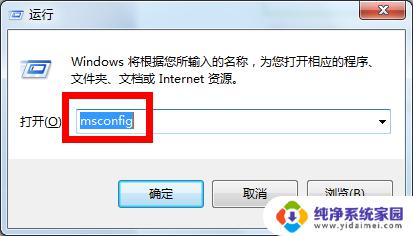
2.在此界面中,切换至“启动”选项卡,点击“全部禁用”按钮。
当然,我们也可以根据实际需要,勾选某些必须要启动的项。
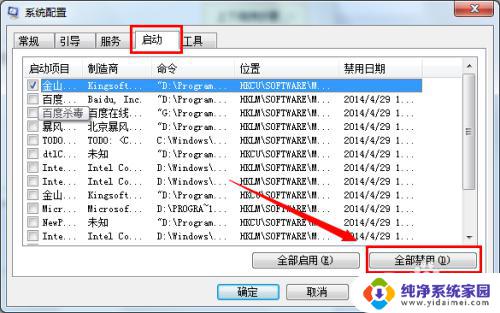
3.切换至“服务”选项卡,勾选“隐藏所有Microsoft服务”。并点击“全部禁用”按钮。
当然,我们也可以根据实际需要,勾选某些必须要启动的服务项。
最后点击“确定”完成设置。
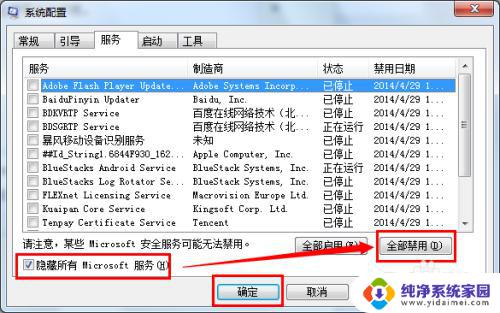
4.接下来对系统中不再需要的软件进行清理:
打开“控制面板”,点击“程序和功能”项进入。
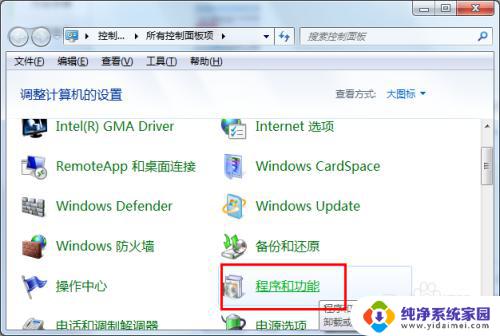
5.在打开的“卸载程序或功能”窗口中,双击要卸载的程序,将不常用的程序给卸载掉。
这样就可以有效提升电脑的速度。
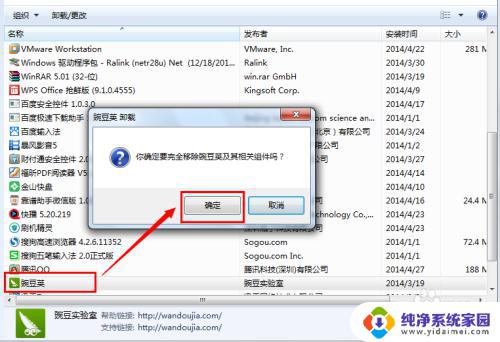
6.另外,我们还可以使用相关系统优化软件对系统进行更全面的维护:比如“百度杀毒”、“腾讯电脑管家”以及“金山毒霸”等程序。
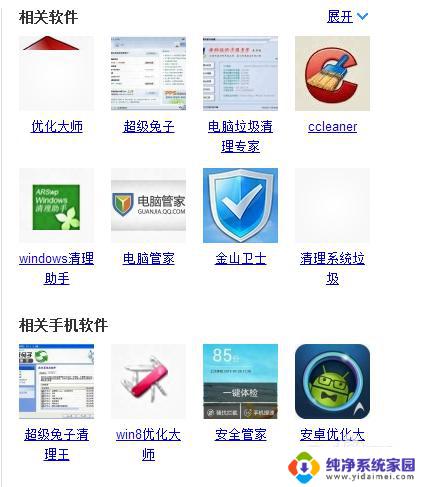
以上就是解决Win7电脑运行缓慢的全部内容,如果还有不清楚的地方,可以根据小编提供的方法进行操作,希望这些方法能够对大家有所帮助。
win7系统电脑运行慢怎么办 Win7系统运行速度变慢的原因相关教程
- win7系统运行怎么打开 Win7如何打开运行窗口
- win7系统图片缩略图 win7台式电脑缩略图显示速度慢
- win7怎样恢复系统还原 win7系统怎么进行系统还原
- 穿越火线笔记本win7哪个系统运行 打CF用什么系统最好
- 如何一键还原系统win7 win7系统怎么进行一键还原操作
- 电脑怎么更新系统win7系统 Win7怎样手动进行系统更新
- w7电脑网速慢怎么解决 Win7系统如何取消网络带宽限制
- 右键怎么没有管理员身份运行 win7系统右键没有以管理员身份运行问题解决方法
- win 7系统如何一键还原 win7系统如何进行系统还原操作
- win7进入桌面很慢 win7开机启动进入桌面很慢的原因分析
- win7怎么查看蓝牙设备 电脑如何确认是否有蓝牙功能
- 电脑windows7蓝牙在哪里打开 win7电脑蓝牙功能怎么开启
- windows 激活 win7 Windows7专业版系统永久激活教程
- windows7怎么设置自动登出 win7系统自动登录设置方法
- win7连11打印机 win7系统连接打印机步骤
- win7 0x0000007c Windows无法连接打印机错误0x0000007c解决步骤